Google Chrome浏览器(谷歌浏览器)是由谷歌公司基于开源引擎开发的一款设计简洁、高效稳定的开源网页浏览器,用户可以去查询并了解谷歌浏览器的源代码从而加深对该浏览器的理解。
相对于其他浏览器而言,Google Chrome浏览器是以“简洁、高效、安全”为核心,目前还支持多标签浏览,采用多进程架构让各个标签各自独立,互不影响,从而提高浏览器稳定性和系统安全。
除此之外:Google Chrome浏览器还支持多标签浏览,每个标签页面都在独立的“沙箱”内运行,在提高安全性的同时,一个标签页面的崩溃也不会导致其他标签页面被关闭。感兴趣的朋友们欢迎前来下载体验。

软件功能
1、速度
追求的是全方位的高速体验,谷歌浏览器可以快速地从桌面上启动,并能迅速加载网页,而在运行复杂的网络应用时更是迅雷不及掩耳。
2、简约
窗口采用了清爽简洁的流线型设计。例如,您可以通过同一个框执行搜索和导航操作,还可以轻松快捷地随意排列标签页。
3、安全性
通过以下功能为您提供更加安全的上网体验:内置的恶意软件和网上诱骗防护功能、自动更新(可确保您获得所有最新的安全修补程序)等。
4、隐私设置
能够让您控制自己的隐私信息,同时还能帮助保护您在网上共享的信息。
5、自定义
您可以通过各种各样的方法来自定义谷歌浏览器(Google Chrome),从而享受独一无二的体验。无论是更改设置,还是从谷歌浏览器(Google Chrome)网上应用店添加应用、扩展程序和主题背景都轻而易举。
6、登录
可让您在自己的所有上网设备上使用相同的书签、历史记录以及其他设置。这样还可以让您自动登录所有喜爱的Google服务。
谷歌浏览器特色
1、浏览速度更快
·即搜即得
搜索和导航操作可通过同一个框进行。在您输入内容时,谷歌浏览器会实时显示搜索结果和相关建议(包括您最近搜索过的内容和访问过的网站),供您自由选择,因此您可以通过多功能框进行搜索,快速获取所需的内容。
·减少输入操作
已经厌倦了反复填写信息相同的网络表单?使用自动填充功能,您只需点按一下,即可完成表单填写。该谷歌浏览器功能同样可跨设备使用,开始使用自动填充功能,有助于省去在小屏幕上输入内容的麻烦。

2、从上次停下的地方继续
谷歌浏览器(Google Chrome)可将您在计算机上打开的标签页、保存的书签和最近搜索过的内容同步到手机或平板电脑上,反之亦然。只需登录您的其他设备即可开始同步,这意味着您可将自己在谷歌浏览器官方下载版中的内容和设置同步到所有的设备上。
3、定制自己专属的谷歌浏览器(Google Chrome)
借助谷歌浏览器(Google Chrome)主题背景、应用和扩展程序,您能够以自己喜欢的方式浏览网页。此外,您还可以将自己喜欢的网页设为书签和启动时的加载页,从而直接进入这些页面。在您完成谷歌浏览器(Google Chrome)的设置后,您的自定义设置将在您的所有设备间保持同步。
4、畅享全方位的快速体验
无论工作还是娱乐,Chrome具备的智能工具和非凡速度都能让您在网络世界得心应手地操作、创作和探索。
5、利用Google智能工具,高效处理各种事务
谷歌浏览器具备让您充分利用网络所需的一切功能,例如在您的地址栏中快速显示答案、提供一键式翻译、在您的手机上为您量身推荐文章。
6、有Chrome安保措施保驾护航,网上冲浪再不必畏手畏脚
对网络上的安全隐患一无所知?没关系。谷歌浏览器会自动为您提供安全保护,使您免遭网上诱骗网站和危险网站等安全问题的侵害。
7、随时随地,无所不能
Chrome可在任何操作系统中和任何设备上运行。您可在笔记本电脑和手机之间来回切换、按照自己喜欢的方式自定义Chrome以及继续享用更多功能。
Google Chrome浏览器常用技巧
一、快速关闭标签页
1、在要关闭标签页下按下 Ctrl + W 组合快捷键 (适用于任何标签页关闭)
2、Ctrl+Shift+T 重新打开最新关闭的标签,Ctrl+Shift+V 将剪切板中的内容无格式粘贴等快捷键组合。
二、设备间同步标签页
同步标签页需要相应设备对应版本,确保“打开的标签页”复选框处于选中状态,当桌面版和移动版 Chrome 都已经登录同一账户,并处于联网状态,在新标签页(按下 Ctrl +T )下右下角的"其他设备"中查看,点击即可在当前设备上打开同步的标签页。
三、Tab 智能搜索
如果 Chrome 已记录该网站的搜索引擎,按下 Tab 键 Chrome 会自动选择该搜索引擎进行关键字搜索。
四、使用语音识别搜索
直接点击麦克风图标或将光标放到文本框中然后按 Ctrl + Shift + .(英文句号)组合键即可。
五、添加扩展程序
打开Chrome菜单中的“更多工具”项中的“扩展程序”,可进行扩展插件的查找下载及拖入安装。
Google Chrome浏览器撤销已关闭网页的相关操作教程
操作方法一:快捷键。
其实这是个组合键,即Crtl+Shift+T。对习惯使用快捷键的朋友,这是最快的恢复chrome已关闭网页的方法。

操作方法二
从历史浏览记录里选取已关闭网页。打开历史记录的操作:从“菜单”选择“历史记录”,或者使用快捷键Ctrl+H。还有个快捷方法,长按或往下拉“后退键”,就能打开Chrome历史浏览页面。所谓“后退键”在浏览器页面左上角,找到一个形状为向左的箭头,就是它了。

操作方法三 :标签页右键点击。
其实这个方法也属于从历史浏览记录中恢复已关闭网页,不同是的,单手就可以操作。在任意标签页上点击右键,能看到菜单中一个选项“重新打开关闭的标签页”,点击之即可自动在新标签页中打开前面一个刚关闭的页面。
操作方法四:使用插件。
对于插件党而言,一切的方法都能用万能的插件解决。恢复已关闭页面的Chrome插件有不少,类似Sexy Undo Close Tab,及Simple Undo Close等,可直接去Chrome网上应用商店搜索安装即可使用。
Google Chrome浏览器使用技巧
1、谷歌浏览器如何显示或隐藏书签栏?
谷歌浏览器要开启或关闭书签栏,请按以下步骤操作:
·在计算机上打开 谷歌浏览器(Google Chrome)。
·点击右上角的“更多”更多。
·依次选择书签 接着 显示书签栏。
·或使用键盘快捷键:
Windows、Linux 和 谷歌浏览器(Google Chrome) 操作系统:按 Ctrl + Shift + b。
Mac:按 ? + Shift + b。

2、谷歌浏览器如何选择主页?
您可以控制在您点击“主页”图标 打开主页 后显示的网页。
·在计算机上打开 谷歌浏览器(Google Chrome)。
·依次点击右上角的“更多”图标 更多 接着 设置。

·在“外观”下方,开启显示“主页”按钮。
·在“显示‘主页’按钮”下方,选择使用新标签页或自定义网页。

·此时,“主页”按钮便会显示在地址栏的左侧。

Google Chrome浏览器常见问答
一、如何解决无法在 谷歌浏览器(Google Chrome) 中播放视频的问题?
如果其他网站上的视频无法在 谷歌浏览器(Google Chrome) 浏览器上正常播放(例如,视频无法加载、视频持续显示空白或导致 谷歌浏览器(Google Chrome) 卡住或崩溃),请尝试下方的问题排查提示。
第 1 步:更新 谷歌浏览器(Google Chrome)
您可能需要安装最新版 谷歌浏览器(Google Chrome) 才能播放视频。了解如何更新计算机和移动设备上的 谷歌浏览器(Google Chrome)。
第 2 步:开启 JavaScript
您可能需要开启 JavaScript 才能播放视频。例如,视频必须在开启 JavaScript 的情况下才能正常运行。
打开新的 谷歌浏览器(Google Chrome) 浏览器窗口。
在地址栏中输入 谷歌浏览器(Google Chrome)://settings/content。

在“JavaScript”部分,选中允许所有网站运行 JavaScript(推荐)。
要关闭窗口,请点击完成。
点击左上角的“刷新”按钮 重新载入。此操作会更新相应设置。
第 3 步:重新设置互联网连接
互联网可能会导致视频播放出现问题。请尝试按以下步骤重置该网络:
关闭您的计算机或移动设备。
拔掉调制解调器和无线路由器(如果它是一个单独的设备)的电源插头。
等待大约一分钟。
重新插上调制解调器的电源插头,然后一直等到所有指示灯都停止闪烁为止。
如果您拔掉了路由器的电源插头,请将其重新插上,然后一直等到指示灯停止闪烁为止。
打开您的计算机或移动设备,并尝试重新播放该视频。
第 4 步:查看扩展程序、插件、缓存和 Cookie
有些视频问题是由 谷歌浏览器(Google Chrome) 扩展程序、插件、缓存或浏览器数据中保存的内容所致。
2、如何提升 Google 谷歌浏览器(Google Chrome) 的运行速度?
要提升 谷歌浏览器(Google Chrome) 的运行速度,您可以按照下列提示操作。
第 1 步:更新 谷歌浏览器(Google Chrome)
当您将计算机上的 谷歌浏览器(Google Chrome) 更新至最新版时,它的运行速度会更快。更新 Google 谷歌浏览器(Google Chrome)。
第 2 步:关闭所有未使用的标签页
您打开的标签页越多,谷歌浏览器(Google Chrome) 的运行速度就越慢。关闭不需要的标签页可释放计算机上的资源。
要关闭标签页,请按照以下步骤操作:
·点击相应标签页上的“关闭”图标 关闭。
·对于 Windows、Linux 和 谷歌浏览器(Google Chrome) 操作系统,请使用键盘快捷键 Ctrl + w。
·对于 Mac,请使用键盘快捷键 ? + w。
第 3 步:关闭或移除计算机上不需要的扩展程序
扩展程序是一种可添加至计算机上的 谷歌浏览器(Google Chrome) 中且可帮助您实现更多操作的小程序。如果有些扩展程序您并未在使用,则可按照下列步骤将其关闭或移除,以提升 谷歌浏览器(Google Chrome) 的运行速度。
·在计算机上打开 谷歌浏览器(Google Chrome)。
·依次点击右上角的“更多”图标 更多 接着 更多工具 接着 扩展程序。

·要关闭某个扩展程序,请取消选中“已启用”旁边的复选框。
·要删除不再需要的扩展程序,请点击移除图标移除。
第 4 步:确保已开启“网页预提取”功能
您可以开启网络操作联想查询(预提取)功能,以便 Google 谷歌浏览器(Google Chrome) 能够更快速地打开网页。开启该功能后,谷歌浏览器(Google Chrome) 会预加载您可能会打开的链接。
·在计算机上打开 谷歌浏览器(Google Chrome)。
·依次点击右上角的“更多”图标 更多 接着 设置。
·点击底部的显示高级设置。
·在“隐私设置”部分,选中“使用联想查询服务更快速地加载网页”旁边的复选框。

二、如何解决PDF 文件无法在 谷歌浏览器(Google Chrome) 中自动打开?
·在计算机上打开 谷歌浏览器(Google Chrome)。
·依次点击右上角的“更多”图标 更多 接着 设置。
·点击底部的高级。
·在“隐私设置和安全性”下方,点击内容设置。

·点击底部附近的 PDF 文档。

·关闭使用其他应用打开 PDF 文件。
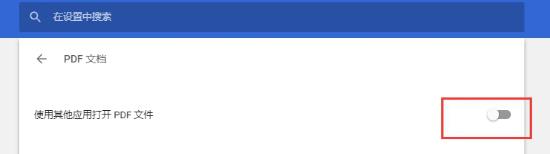
·现在,当您点击 PDF 文件时,谷歌浏览器(Google Chrome) 将会自动打开这些文件。
-
电脑装机必备软件
前端开发软件
电脑浏览器
浏览器
谷歌软件
手机浏览器

要说新电脑到手第一件事是啥?那一定是:下载安装软件!装啥?当然是那些用顺手了、离不开的宝藏工具!下面小编为大家带来了电脑装机必备软件大全,其中包括360壁纸、PotPlayer、迅雷12、WinRAR、谷歌浏览器、鲁大师等,涉及图片、桌面&壁纸、本地播放器、下载、压缩、浏览器、系统优化,每一个都是小编精挑细选,实用又好用,能省事、省心又省时间,希望能帮你把电脑变成真正的生产力伙伴!
- 第1楼当快网友发表于: 2025-11-03 14:25:22
- 好好好
0盖楼(回复)


























































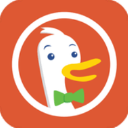



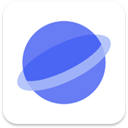












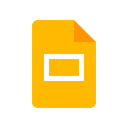
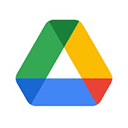
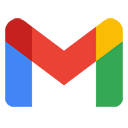




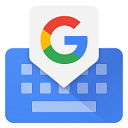
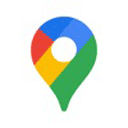
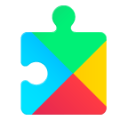
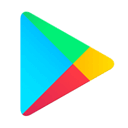
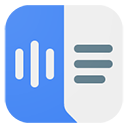
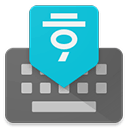




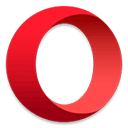



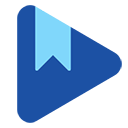
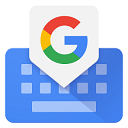


























 赣公网安备36010602000086号,版权投诉请发邮件到website-sun@qq.com,我们会尽快处理
赣公网安备36010602000086号,版权投诉请发邮件到website-sun@qq.com,我们会尽快处理